三星手机详细图文刷机教程
三星刷recovery的图文教程

三星i9300刷recovery的图文教程关于三星i9300手机的刷recovery的教程还不是很多,网上有说的,说的也不系统,在这里我就系统的整理一下,方便大家来操作,刷recovery是的手机刷第三方rom的前提,因此刷recovery是很有必要的,这次刷recover采用的是线刷,下面一起来看看具体的的操作吧:一:准备工作:1:下载recovery数据包,点击这里下载5.5的recovery(中文版),点击这里下载6.0的recovery(英文版)(建议大家刷这个版本的),下载下来解压出来2:确保手机能用usb数据线正常的连接电脑,因为要能通过线刷的方式把recovery刷到手机里,因此数据线是必不可少的3:电脑上要安装三星i9300的驱动,如果还没有安装的话,点击这里下载安装>>>>3:下载odin刷机工具,点击这里下载,下载下来直接放到桌面上二:刷recovery的具体步骤:1:把上面下载到电脑上的recovery包进行解压,解压出来一个tar格式的包,如下图:2:手机先完全的关机,然后同时按住下音量下键+ HOME键+ 电源键,等待3秒,出现英文界面3:然后再按音量上键,进入界面为绿色机器人,此为刷机模式,也就是大家常说的挖煤模式4:把上面下载下来的odin工具包解压出来,解压出来之后有一个文件夹,点击进入会看到两个版本的odin,并且都是exe格式的,咱们选择英文版的odin工具双击打开就行了。
5:打开odin软件之后软件会自动识别你的手机,识别成功后会在ID:COM处显示蓝色的(表示手机连接成功了,如果没有显示蓝色的,说明没有有连接好),然后勾选PDA,选择刚才解压出来的tar格式的recovery包。
6:一切都选好之后,点击start开始刷机7:刷完之后,上面会显示【PASS】字样就表示刷入成功了,出现红色的FAIL就表示刷入失败了,失败了就要重新再刷了,或者再换个rom试试。
三星S5830I详细图文刷机教程

三星S5830I详细图文刷机教程
编辑作者: 刷机教程:
1,手机须取得ROOT权限
2,安装好手机驱动,确定驱动正常后(连接刷机软件第一格显示黄色标志)
3,手机关机,同时按音量+-键、开机键,出现三星的文字之后开放,进入线刷机模式:
按音量+键,进入
4,插上USB线,打开Odin3_v1.83.exe软件,当看到第一格子有一个黄色的时候,说明USB 线以及驱动正常可以刷机,按照下图的名称,一一相对应的导入,再点Start开始刷机。
5,刷机完成后格子里显示绿色的PASS,拔掉USB重启手机,刷机完成
下载后先解压,见解压后软件图:
文章来源:安卓刷机/edu/html/1936.html。
三星N9008V 刷入YunOS刷机包图文教程
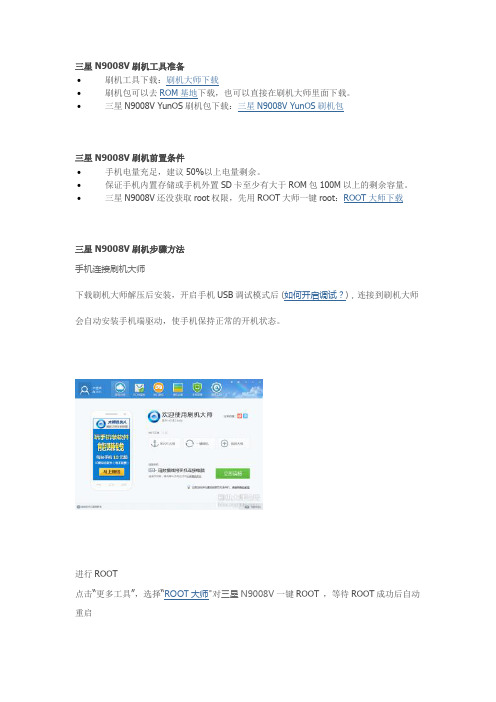
三星N9008V刷机工具准备∙刷机工具下载:刷机大师下载∙刷机包可以去ROM基地下载,也可以直接在刷机大师里面下载。
∙三星N9008V YunOS刷机包下载:三星N9008V YunOS刷机包三星N9008V刷机前置条件∙手机电量充足,建议50%以上电量剩余。
∙保证手机内置存储或手机外置SD卡至少有大于ROM包100M以上的剩余容量。
∙三星N9008V还没获取root权限,先用ROOT大师一键root:ROOT大师下载三星N9008V刷机步骤方法手机连接刷机大师下载刷机大师解压后安装,开启手机USB调试模式后 (如何开启调试?),连接到刷机大师会自动安装手机端驱动,使手机保持正常的开机状态。
进行ROOT点击“更多工具”,选择“ROOT大师"对三星N9008V一键ROOT ,等待ROOT成功后自动重启数据备份点击“更多工具”,选择“备份大师"对你的手机进行数据备份。
选择ROM包按照下面方法下载三星N9008V的刷机包(已连接刷机大师状态,直接点击ROM基地即可跳转下载)一键刷机准备好ROM,我们就可以开始一键刷机了,刷机开始之前中刷机大师会对手机和对刷机包进行检查,点击“浏览”选中刚才下载好的ROM,别忘了按照提示备份好联系人、短信和应用哦。
进入“一键刷机”模式之后,我们的奇妙之旅就开始啦。
接下来设备进入自动刷机模式,大概5-15分钟后,即可完成一键刷机!请务必耐心等待。
刷刷微博,关注一下@刷机大师是个不错的选择哦。
耐心等待几分钟,刷机就会自动完成啦!恭喜您刷机成功,要记得及时把这刷机成功的喜悦分享到你的微博哦,分享给你的朋友们,让更多朋友用上的刷机大师,摆脱手机的“卡慢丑"的困境。
手机焕然一新的感觉怎么样?赶快去下载应用吧。
刷机大师内含强大的应用市场,点击“应用游戏”,快速下载你想要的应用、游戏、主题。
您还可以通过二维码扫描下载应用酷(查看新版特性)快速下载应用。
刷机大师致力于帮您解决一切与刷机有关的难题,感谢您阅读本教程,以及对刷机大师的支持如果您在使用刷机大师产品中遇到任何问题或不懂之处,与刷机有关的任何疑问请到到刷机大师论坛发帖求助:我要求助如果您是微博用户请关注@刷机大师新浪微博:我要关注。
三星获取ROOT权限及刷机图文详细教程

一、三星手机获取ROOT权限的方法教程:我是GT-S5660,但我刚才找到方法。
已经成功的获得root权限了。
哈哈、下面是正文的详细过程:在正式Root之前,我向大家介绍一款软件:豌豆荚手机精灵。
它并不能帮助我们进行Root,却可以起到很好的辅助作用。
除此之外,它还可以很方便读取手机中的信息、电话本,管理手机中的程序,并将它们备份到电脑上,还可以对手机屏幕进行截图,下载手机所需的软件、图铃等资源,等等,是一款功能较为完善的PC端手机管理软件。
Root之前,先将Root必备软件Super One Click下载到你电脑上。
此软件为绿色软件,无需安装。
解压缩后,得到9个文件,其中有一个名叫superuser(授权管理)的APK程序,将它复制出来安装到手机上。
记住,安装后不要运行,只要安装好就行。
在电脑上下载并安装前面提到的豌豆荚手机精灵,运行该程序,并在该程序右上角的“设置”项中选择“基本设置”,去掉第一项“设备连接到电脑时自动启动豌豆荚”前面小框中的勾,保存设置。
这样做的目的是避免我们在Root过程中,豌豆荚弹出来占用Super One Click的USB连接。
运行豌豆荚手机精灵,用手机的数据线连接手机和电脑,软件进入了手机和电脑的连接向导。
按软件的提示,依次在手机上选择主菜单-设置-应用程序-开发,在“USB调试”和“保持唤醒状态”两项上打勾。
此时手机会显示“USB调试已启动”。
此时,豌豆荚会询问是否启动了USB调试模式,确认后软件进入驱动安装阶段,会自动为手机下载并安装USB驱动(去网上找手机的USB驱动是件麻烦的事情,这也是我为什么让大家安装豌豆荚的原因之一)。
安装完成后,手机与电脑的连接就建立好了。
用软件读取一下手机上的短信和电话本,以确认手机和电脑连接正常。
因为我们要利用这个连接,而连接的正常与否直接关系到Root的成败。
退出豌豆手机精灵,打开Super One Click文件夹,运行Super One Click.exe程序,点击那个大大的“Root”按钮,Root正式开始,出现几行英文以及若干“OK”字样,等这一切结束并出现“Devise is rooted”的小对话框时,表明Root已成功。
智能手机三星刷机(五件套)教程

1.下载手机电脑驱动(用豌豆夹去下载一个驱动或者去三星官网下载驱动)
2.要保证你的手机有足够多的电量来支持你刷机
3.关机并且长按按住电源和HOME键及音量下(这三个键一定都要按住了),直到出现
Downloadimg这个英文为止。
不行的话同时按关机键与音量上下两个键,长按5秒再按一下音量上键,就会出现Downloadimg进入刷机模式。
4在电脑上打开刷机工具(Odin)用数据线将手机连接到电脑上,仔细看下图:
如果是上图这样说明你的电脑已经有了驱动且连接成功了。
5.对应着放包:OPS----ops(请查看参考资料)
BOOT---APBOOT
PHONE(手机)---- MODEM
PDA----CODE
CSC-----CSC
找到各个文件相对应的字母的文件。
注意:有些包第一个是OPS,有一些是PIT的,相对应放进去就好了。
放好了包如下图
记得多看几遍,不然放错了包很难弄得,确定无误后点击开始(start),开始刷机了:
6刷机会按着以下顺序进行的:
这个时候你的手机要重启了:
最终画面:
出现了这个画面,恭喜你刷机成功了!。
三星N7100(GALAXY Note2)刷机教程(odin图文刷机教程)

一、刷机准备工作:
1:确认你的手机能和电脑用数据线正常的连接,手机进入应用程序--开发--打开USB调试
2:下载线刷rom包,点击这里下载,(rom解压密码
是),这里下载的rom是港行的rom,如果你有其它的rom包也行,只要是支持线刷的就行,把线刷包下载下来放到电脑上就行了
3:下载刷机工具包odin,点击这里下载,这个工具包下载下来放到电脑上解压
二:开始刷机:
1:手机先完全的关机,然后同时按住下音量下键+HOME键+电源键,等待3秒,出现英文界面
2:然后再按音量上键,进入界面为绿色机器人,此为刷机模式,也就是大家常说的挖煤模式
3:接着打开上面下载好的odin刷机工具,这个刷机工具是exe格式的,直接双击打开就行了,打开之后软件会自动识别你的手机,识别成功后会在ID:COM处显示黄色,然后选择对应的刷机包文件,下边详细图解(注意:有些odin工具是中文版的,操作都是一样的):
注意:在这里要注意的是,有些rom包解压后,上面(PDA,PHONE,CSC)几项都有的话,都选上,如果没有至少选上PDA,不同的rom有所不同,至少PDA这一项都是是必选的,所以大家不要少选了。
4:一切都选好之后,点击start开始刷机
5:刷完之后,上面会显示绿色的PASS就表示刷入成功了,出现红色的FAIL就表示刷入失败了,失败了就要重新再刷了,或者再换个rom试试。
6:手机重启,第一次开机可能会很慢,情耐心等待:
7:至此线刷完毕。
三星Galaxy S4刷机教程(1)
三星Galaxy S4刷机教程三星S4刷机前准备:1、在给手机刷机之前,请确保手机电池电量大于50%,避免电量不足。
另外为了防止刷机中意外断电,建议使用笔记本电脑进行操作。
2、确保电脑已经安装好三星S4的驱动文件,提供一个三星驱动下载:/share/link?shareid=1873906499&uk=1611853 465备注:如果安装完成后下载好的驱动,电脑右下角还是提示未成功安装驱动,请拔掉数据线,手机关机,重新进入刷机模式后连接电脑即可,驱动自动安装成功三星Galaxy S4刷机准备3、三星S4刷机需要下载相对应的工具和ROM。
对应的工具是Odin v3.07提供一个刷机工具下载:/Q5bpNgDBGDwEY (访问密码:e037)而刷机ROM则看个人需求(通常固件大小都大于2GB左右),刷机ROM包往往已经越来越多,并且新ROM不断有放出,大家去论坛寻找,比较著名的有安智论坛(/forum-1026-1.html)和机锋论坛(/forum.php?mod=forumdisplay&fid=1260)三星Galaxy S4刷机需要进入一个特殊的模式,而这个模式我们可以自行进入,通过简单的按键组合即可(需要同时按住不放),直到出现警告画面后,按音量增大键继续。
三星Galaxy S4的刷机模式界面顶部还提供了机型信息和系统状态,同时还提醒在系统更新中千万不要拔掉USB数据线,以免丢失手机数据或算坏系统文件。
三星S4刷机模式进入方法1.不插数据线,手机关机!然后同时按住音量下键和HOME键(房子键)和开机键出现第一界面如图所示:2.这个时候再按一下音量+键,就进入了Odin线刷模式三星Galaxy S4的刷机ROM包分为两种。
第一种就是ROM包为单个文件(即通常所说的一体包,PDA处选择该文件即可。
文件后缀为.tar或者.md5),集成了所有的内容,通常该文件的大小超过2GB。
三星GalaxyNote3线刷刷机图文教程
三星GalaxyNote3线刷刷机图文教程三星Galaxy Note3应该可以算得上是手机中的平板了,其宽大的屏幕以及出色的设计和性能使得不少机友放弃了Galaxy S4而转投Galaxy Note3的怀抱。
但话说回来,无刷机不安卓。
秉承着前辈们的优良传统,小编接下来就要告诉各位同学们如何给Galaxy Note3刷机吧,就算是偶尔系统坏了,自己动手也比出去让JS黑的强。
一:Galaxy Note3刷机准备工作:确认你的手机能和电脑用数据线正常的连接。
安装三星i9005的驱动,下载rom刷机包,如果下载下来是zip格式的解压了出来并找到.tar格式的包,如果解压出来直接是tar或md5格式的就不用再解压了。
最后还需要下载刷机工具包Odin3_v3.09。
这个工具包下载下来放到电脑上并解压。
二:Galaxy Note3线刷刷机教程:1.手机先完全的关机,然后同时按住下音量下键 + HOME键 + 电源键,等待3秒,出现类似于下方的英文(中文)界面。
2.然后再按音量上键,进入界面为绿色机器人,此为刷机模式,也就是大家常说的挖煤模式。
3.把上面下载下来的odin工具包解压出来,解压出来之后有一个文件夹,点击进入会看到odin,双击打开就行了。
4.打开odin软件之后软件会自动识别你的手机,识别成功后会在ID:COM处显示蓝色的(表示手机连接成功了,如果没有显示蓝色的,说明没有有连接好),然后勾选PDA,选择刚才下载下来的tar格式的rom包(不同的rom包名字不同)。
在这里要注意的是:有些rom包解压后,上面(PDA,PHONE,CSC,PIT,BootLoader)几项都有的话,都选上,有些是一体包,只有一个.tar的包,这个时候只选择PDA这一项就可以了,不同的rom 有所不同,至少PDA这一项是必选的,所以大家不要少选了。
5.一切都选好之后,点击start开始刷机6.刷完之后,上面会显示【PASS】字样就表示刷入成功了,出现红色的FAIL就表示刷入失败了,失败了就要重新再刷了,或者再换个rom试试。
三星手机通用odin刷官方ROM超详细图文教程
三星手机通用odin刷官方ROM超详细图文教程首先三星刷机方法有三种:ODIN刷机、恢复模式刷机和KIES刷机(官方,不推荐)最近还多了个mobile odin,加起来可以算四种了!下面要教大家的是ODIN刷机!!这里我们必须先了解一下,什么样的Rom才用这方法来刷的:压缩包下载下来,用解压软件打开后,如果发现有几个tar文件的,那这种包就是用odin 来刷写的!(官方Rom都这样)下面就是一个Galaxy Note的官方Rom包解压下来的文件,不同版本,不同机型的也就大同小异知识普及一下,有助刷机成功CSC:全称Customer Specific Customization,里面是运营商数据,不同ROM对应的区域不一样,所以CSC文件也不相同。
PDA:里面是CODE,就是ANDROID本身和所有的软件运行依靠的代码。
PHONE:又称为MODEM,就是基带的意思,是所有通讯模块正常运行的依靠。
) PIT:PIT是术语Partition Information Table的缩写,意思是“分区信息表”。
PIT文件给出分区表信息,表示你将使用怎样的分区表来刷ROM。
我们通常有512.pit,513.pit,803.pit三种PIT文件准备工作:下载刷机工具:odin3.rar (171.5 KB, 下载次数: 1188)下载好ROM包,并解压好(不要把tar也解开了):准备好USB传输线,电量充足的手机正式开始刷机:1、电脑端打开Odin刷机软件。
2、手机关机后,同时按音“音量键下”+“HOME键”后,再按“开机键”进入开机模式。
3、进去后,按提示操作,一般是:“音量键上”确认;“音量键下”重启。
4、手机通过USB电缆连接电脑。
上面操作正确无误后,Odin上会出现如下图(重点是ID:COM下面方格变成**)这时候证明已经正确连上了!PS:如果没出现**方格,请检查好驱动是否有安装好,手机是否已经进入刷机模式,电缆是否妥当5、对号入座,选好下面的文件PIT:一般不会弄错,包里只会有一个PIT文件BOOTLOADER:一般都空着的PDA:文件名一般会有"PDA"或者"CODE"的字样PHONE:文件名一般会有"MODEM"或者"PHONE"的字样CSC:文件名一般会有"CSC"的字样其实也很好对的!!一个一个选好后,确保前面打上勾6、确认无误后,点击"Start",开始刷写。
三星i509超详细刷机及ROOT教程(含附件)
解决三星SCH-I509无法ROOT的问题注意:首先看下你手机的基带版本新入手的基带版本应该都是FB24 目前无法root 点击“设置”——“关于手机” 看下你的基带版本" i509 2.3.6 基带版本i509FB24 "(如果是FB24这个基带,目前root不了),要刷机,把基带版本刷到I509EK21,即可root一、刷机:第一步:打开平大发的一个刷机平台“Odin Multi Downloader (Android)” 如下图第二步:手机关机并按住音量"下"键和电源键中间会有一个紫色的屏幕提示写着“warning!!”的一个提示,这时按音量键“上”就可以启动到手机的刷机界面(就是个安卓机器人(绿色的)下面有个白色的“Download...",就是刷机界面。
)第三步:将手机与电脑连接如下图,第一个框框内出现com5的字样说明已经与手机正常连接.(如果没出现COM5数字,请安装手机驱动(KIES或含驱动的软件)。
第四步:选择ops文件(这个文件在最后的附件里面提供下载,)如下图第五步:下图上的三个勾全部打上第六步:选择rom文件(这个文件在最后的附件里面提供下载)如下图第七步:按start开始刷机吧!等个5-6分钟就OK了。
如下图第八步:当Odin3刷机软件界面左上角显示PASS,表示刷机成功,等待手机重启如下图第九步:刷机完毕,三星惯例,输入*2767*3855#恢复默认设置注:刷完机第一次开机一般会比较慢,耐心等待。
附件下载:刷机软件Odin Multi Downloader v4.38/tp024*******三星SCH-I509官方ROM I509EK21/tp029*******二、ROOT:电脑下载并安装腾讯手机管家pc版,安装完成后将手机与电脑用数据线相连。
然后点击腾讯手机管家界面的工具箱中的“一键ROOT”。
等待一会,手机会重启,至此ROOT成功。
- 1、下载文档前请自行甄别文档内容的完整性,平台不提供额外的编辑、内容补充、找答案等附加服务。
- 2、"仅部分预览"的文档,不可在线预览部分如存在完整性等问题,可反馈申请退款(可完整预览的文档不适用该条件!)。
- 3、如文档侵犯您的权益,请联系客服反馈,我们会尽快为您处理(人工客服工作时间:9:00-18:30)。
相信很多的三星手机用户都想了解什么是刷机?ROM是什么?为何要刷机?如何刷机?怎样刷机才不会变砖?刷机的步骤是什么?刷机需要注意什么?关于这些问题,相信各位看了以下的三星手机详细图文教程都能找到答案,从一个菜鸟立刻升级为刷机达人。
一、三星手机刷机简介三星手机主要分为两种种刷机方法,一种是线刷法,一种是卡刷法。
1、线刷法。
三星手机上主流的刷机方法,通过手机连接电脑,在电脑上进行操作完成刷机,ROM包通常为TAR格式。
这种方法因为简单可靠,所以广受欢迎。
2、卡刷法。
这种方法是直接通过手机进行刷机,可以刷入ROM,美化包,基带,内核。
通常的ROM 包格式为ZIP。
二、三星手机刷机准备如果选择线刷法请准备:1、三星手机驱动。
为了电脑可识别手机,可以通过三星官网下载自己型号的驱动。
下载后解压缩到电脑中安装即可。
【下载地址】2、刷机软件。
三星手机线刷的刷机软件为ODIN,通过这个软件可以方便的进行自动化刷机。
这里为您提供了最新的ODIN软件下载。
(注:下载解压后,请先不要做其他操作。
)【ODIN 下载地址】3、ROM包。
ROM包即为“只读型存储器”,通俗说就是已经由ROM开发者做好写入的手机硬盘,用户可以进行刷入读取,安卓中文网中提供了大量的ROM下载。
【ROM 下载地址】如果选择卡刷法请准备:1、Recovery。
三星手机通常使用的是CWM Recovery。
【CWM 下载地址】2、刷机软件。
这里准备ODIN刷机软件,主要是为了通过刷机软件将CWM Recovery刷入手机。
【ODIN 下载地址】三、三星手机刷机步骤线刷法的步骤为:1、进入手机刷机模式。
手机保持关机状态,同时按住音量减小键+HOME键+电源键,直至手机屏幕出现安卓机器人松开,此时立马按一下音量增大键即可。
手机各按键说明图(此处以三星I9100为例)按住音量键+HOME键+电源键,直至出现以上画面,再按音量增加键2、打开ODIN刷机软件操作。
在电脑上打开ODIN刷机软件,手机连接电脑,出现如下图黄色图标(若未出现,说明驱动未正确安装,请重新进行安装)。
在如下图的操作界面中,用户勾选Auto Reboot,F.Reset Time,以及PDA,PDA后的对话框中选择你需要刷入的ROM文件(注:ROM包的后缀名必须为TAR格式,否则软件无法识别)。
以上操作结束后鼠标单击右上方的“START”按钮,此时电脑就进入了自动刷机状态。
ODIN操作界面3、刷机时间总共约为2分钟。
刷完后,ODIN软件界面具体如下图。
此时手机会出现自动重启,重启后手机会完成整个刷机过程。
线刷法快捷方便,新的ROM下,手机焕然一新。
卡刷法的步骤为:1、通过ODIN刷机软件将CWM Recovery刷入手机。
具体的刷入方法同线刷法刷入ROM步骤相同,但在PDA勾选后的对话框中需要选择的是下载的CWM Recovery文件。
2、将ROM包(后缀名为ZIP格式的ROM包)存入手机内存卡。
直接通过电脑将ROM包文件存在手机内存卡的根目录下。
3、进入刷机模式。
手机关机状态下,按住音量增大键+HOME键+电源键,直至出现三星开机界面后松开电源键。
此时,音量键为“选择”,电源键为“确定”,左键为“向下”,右键为“返回”,中间HOME键为“向上”。
4、进行双Wipe。
清除手机中的数据(注:如果不操作这一步会导致手机刷机后,无限重启或者卡在第一屏),首先选择wipe date/factory reset,然后按电源键确定,最后选择YES;接下来选择wipe cahe,然后按电源键确定,最后选择YES。
操作如图所示。
选择wipe date/factory reset选择Yes选择wipe cache选择Yes5、刷入ROM包。
首先选择“install zip from sdcard”,接下来选择“choose zip from sdcard”,最后选择你放在根目录下ZIP格式的ROM包(注:如果你的ROM包放在外置SD卡时,应在external_sd文件夹中)。
如图所示。
选择choose zip from sdcard,找到ROM文件若存放在外置SD卡中,请选择extenal_sd文件夹寻找ROM包5、至此,卡刷法刷机全过程结束,最后连续按右键返回,回到主界面时选择“reboot system”。
好了,三星手机的两种刷机方法就介绍到这,最后想提醒大家,刷机有风险,刷机之前请做好备份,谨慎操作。
S5830刷机教程连小白都能看懂的S5830刷机方法来源:泡椒网作者:泡椒拉拉浏览:3233 2012-03-22 10:56这篇S5830刷机教程是专门为初入安卓的同学们写的,作为Galaxy家族中的一员,S5830(Galaxy Ace)有着十分娇贵的身份,因而使用这款手机的椒友占的比例也相当大。
不过似乎有关于S5830刷机教程的文章却是踏破铁鞋无觅处。
那么小编还是决定写一个教程与各位分享一下经验。
哪些机友需要刷机呢?当前系统存在明显bug,用着非常不爽的。
ROM使用时间太长机器变慢的。
机器自带语言非中文,迫切需要改变语言的。
系统老旧继续通过刷机升级的。
希望通过刷机来获得新功能的。
S5830刷机教程-刷机准备:1、提前备份好你的数据,因为刷机以后将所有信息都将被删除。
2、下载手机电脑驱动S5830刷机教程-适用范围:1、2.2系统之间的互相刷2、2.2的系统升级2.3的系统3、2.3的rom与2.3的rom之间的互刷4、2.3的ro刷回2.2的rom(如果你的rom是2.3的想刷回2.2,绝对不可以刷国行1(ZCKA7)的和最新亚太(DXKC1)的ROM)刷机准备工作(做好了准备工作是为了我们一会的刷机万无一失):S5830刷机教程-前期操作:一、电脑要有我们s5830的专用驱动,驱动可以从群共享里下载二、要有一根可以用来刷机的数据线,国行的数据线不用考虑肯定是可以用来刷机的,至于其他的就不好说了,大家可以这样自检一下,用你的数据线吧电脑和手机连接上,然后打开豌豆夹或者是91手机助手,看看在这两个软件中是否可以看见你手机里边的信息,联系人等等,如果可见,说明你的数据线可以用了!三、有了可以用的数据线的台式机电脑的朋友要把你的数据线接到机箱后边的usb接口,笔记本的童鞋就不用了,可以随便找一个usb接口了:四、要保证你的手机有足够多的电量来支持你刷机,虽然刷机时间很短,但是就怕人品出了问题,突然没了电,你就悲剧喽:五、请把你的sim卡拔掉,至于内存卡拔不拔无所谓了S5830刷机教程-双wipe:第一步:关闭手机,右手拿着手机,用你的右手拇指按住home键(屏幕下方的那个实体按键),左手的中指按住电源键不放,等待出现SAMSUNG时放开手,就会看到有几排蓝色的英文选项。
第二步:用音量键选择到wipe data/factory reset (这个就是恢复出厂设置),按home 键确认,接着转到另一个屏幕,有no(有很多个no选项,不管)和yes -- delete all user(只有一个yes -- delete all user选项,就是这个)英文选项,用音量键选择yes -- delete all user,按home确认。
第三步:第二步按home确认后,屏幕会转到原来第一步操作时看到的选项,用音量键选择到wipe cache partition(这个是清除缓存的意思),之后你又会转到原来第一步操作时看到的选项。
第四步:用音量键选择到第一选reboot system now (就是重启系统的意思),这时候手机就会自动重启。
做完这四步双清就结束了,看看是不是手机里边自己安装软件和以前的通话记录都没有了~~~S5830刷机教程-开始刷机:关机并且长按按住电源和HOME键及音量下(这三个键一定都要按住了),出现这个这个图就对了如果不是这个图片,拔掉你的电池从新来。
S5830刷机教程-挖煤模式1)在电脑上打开刷机工具【Odin Multi Downloader(点击名称即可下载)】仔细看下图,如果是图上这样说明你的电脑已经有了驱动:S5830刷机教程截图2)对应着放包:OPS----Cooper_v1.0.opsBOOT---- APBOOT_S5830ZCKP9_CL382966_REV03_user_low_true.tar.md5PHONE(手机)---- MODEM_S5830ZCKP9_CL382966_REV03.tar.md5PDA----CODE_S5830ZCKP9_CL382966_REV03_user_low_true.tar.md5CSC-----CSC_GT-S5830S5830OZHKP9_CL382966_REV03_user_low_true.tar.md5以上的放包的例子都是按照最新国行的2.3.4为例的,不同版本的对应都是一样的,变化的只有版本号,例如要是我刷的欧版的XEKPH版本,上边的ZCKP9就会变成XEKPH。
放好了包如下图(放了包我们你不要急于立即点开始刷机,给他一点时间去识别驱动)【注意:如果是整合刷机包请勾选“独立刷机包”】记得多看几遍,不然放错了包很难弄得,确定无误后点击开始(start),开始刷机了:S5830刷机教程3)刷机会按着以下顺序进行的:S5830刷机教程截图S5830刷机教程截图这个时候你的手机要重启了:S5830刷机教程截图最终画面:S5830刷机教程截图出现了这个画面,恭喜你刷机成功了!以上的刷机演示是针对除了国行1(版本号ZCKA7)和最新亚太(版本号DXKC1)演示的。
刷机不成功的补救办法:省去前面的双wipe步骤,直接进入刷机模式(刷机变砖的几率灰常小,大家没必要紧张)总结:S5830刷机教程基本就是这样了,这个是用Odin来刷的,也就是俗称的线刷。
风险会比较高,因为Odin采用的是强制刷入模式,一旦放错文件就会变砖。
当然刷机有风险,最后也祝大家的S5830刷机都能成功!。
